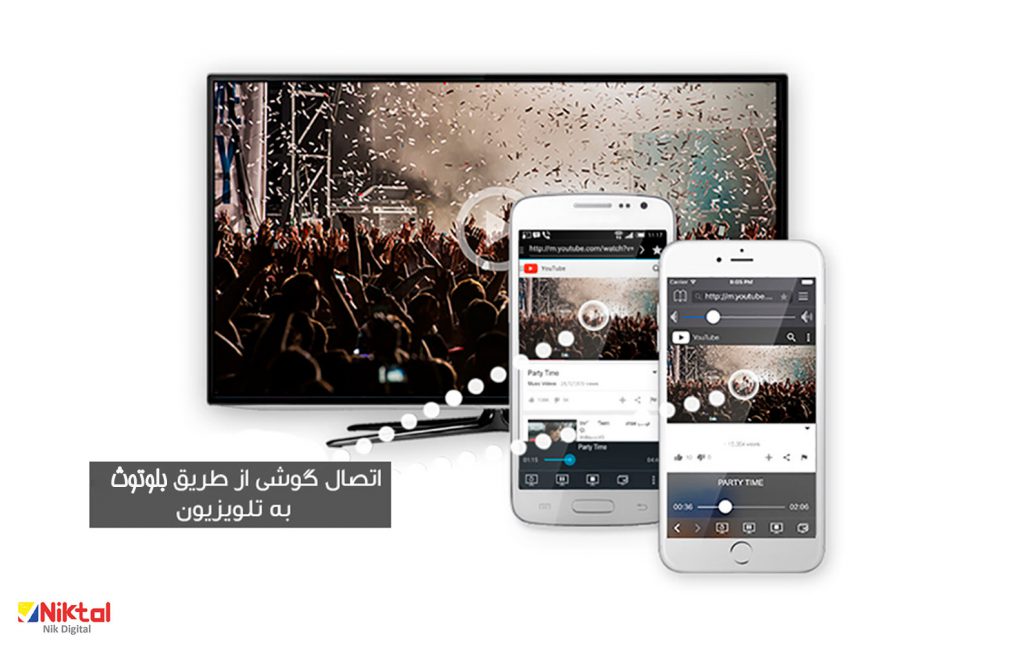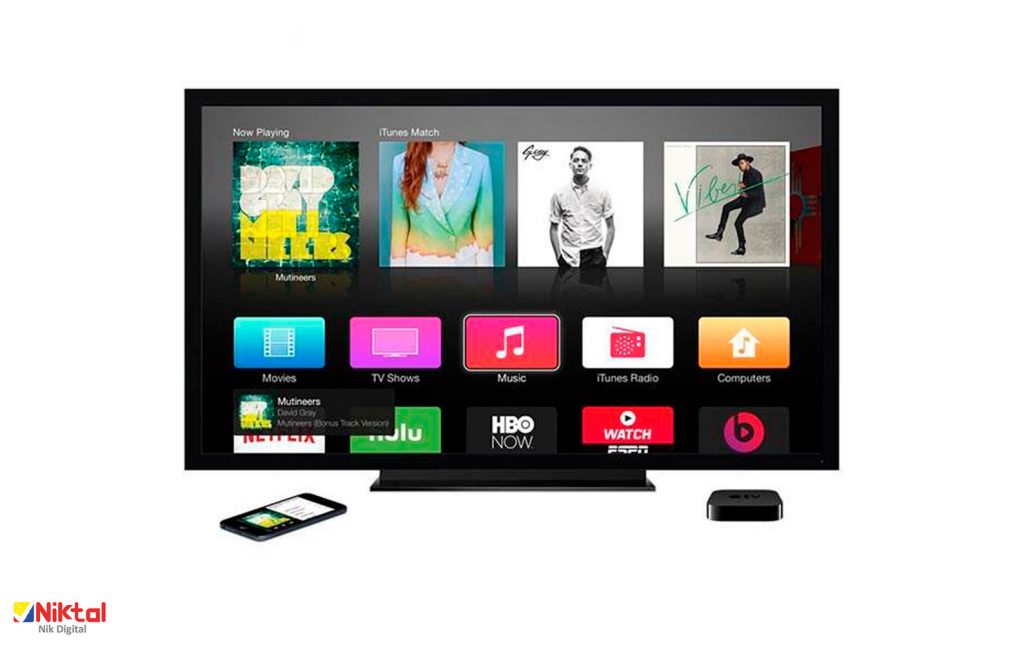با به کارگیری چند روش ساده می توانید صفحه نمایش موبایلتان را به تلویزیون وصل کنید و از تماشاهای محتواهای چند رسانهای خود لذت ببرید. گوشی های هوشمند با توجه به داشتن صفحات نمایشی کوچک ابزار مناسبی برای دیدن محتواهای چند رسانه ای نیستند، به همین علت عده زیادی جهت مرور آلبوم های خود اقدام به”اتصال موبایل به تلویزیون” می کنند. شما به آسانی می توانید گوشی موبایل خود را با wifi به تلویزیون وصل کنید ، حتی اگر کابل های مخصوص جهت اتصال را نداشته باشید. ما در این پست قصد داریم در مورد روش های اتصال بیسیم موبایل به تلویزیون صحبت کنیم. با ما همراه باشید.
اما برای تماشای محتواهای موبایل خود در یک صفحه بزرگ تر چه کار کنیم؟
اولین و مناسب ترین راه برای اتصال گوشی به تلویزیون به کارگیری کابل HDMI است اما چنانچه گوشی شما قابلیت پشتیبانی از کابل های HDMI را نداشته باشد باید از ویژگی های نرم افزاری و تکنولوژی WIFI کمک بگیرید. با کمک چند روش ساده می توان صفحه نمایشی موبایل خود را به تلویزیون متصل کرد. حتی ممکن است گوشی موبایل شما دارای کابل های HDMI نباشد و آن ها را پشتیبانی نکند. در این مقاله سعی داریم شما را با نحوه اتصال گوشی به تلویزیون آشنا کنیم.
مقدمهای در رابطه با اتصال وایرلس (بیسیم) گوشی به تلویزیون
اگر خواسته باشید که گوشی یا تبلت خود را به تلویزیون متصل کنید و محتوای آن را در صفحه نمایش بزرگ تلویزیون مشاهده کنید، روش های مختلفی برای تحقق بخشیدن به این عمل وجود دارند. به طور کلی روش های اتصال گوشی به تلویزیون و آینه کردن محتوای گوشی یا تبلت بر روی نمایشگر تلویزیونها به دو دسته باسیم و بیسیم (وایرلس) تقسیم میشوند. شما بنا به شرایط موجود میتوانید هر یک از روشهای قابل استفاده را به منظور اتصال گوشی به تلویزیون و آینه کردن محتوای نمایشگر آن به کار ببرید. اما بیایید بیشتر در رابطه با آینه کردن صفحه نمایش توضیح دهیم!
منظور از آینه کردن صفحه نمایش گوشی چیست؟
منظور از این کار در تلویزیون این است که گوشی شما مستقیما بر روی صفحه نمایش بزرگتر تلویزیون نمایش داده شود. به این عمل در اصطلاح عامیانه وصل کردن گوشی به تلویزیون و آینه کردن محتوای آن گفته میشود. اما همانطور که اشاره داشتیم روش های متنوع وصل کردن گوشی به تلویزیون و آینه کردن محتوای آن شامل دو دسته بندی اصلی با عناوین باسیم و بیسیم (وایرلس) میشوند. ما در این مقاله کاری به روش های اتصال باسیم گوشی به تلویزیون نداریم. استفاده از کابلهایی نظیر HDMI، VGA و DIV برخی از روش های اتصال باسیم گوشی یا هر دستگاه هوشمند دیگری به تلویزیون محسوب میشوند.
بنابراین هدف ما در این مقاله معرفی روش های اتصال وایرلس (بیسیم) گوشی به تلویزیون و آینه کردن محتوای آن است. دقت داشته باشید که اتصال وایرلس (بیسیم) گوشی به تلویزیون باید به شکل دقیق و مطابق با شرایط موجود انجام شود، در غیر این صورت بدون تردید با مشکل مواجه میشوید. استاندارهای یا فناوریهایی که به منظور اتصال وایرلس (بیسیم) گوشی به تلویزیون و آینه کردن نمایشگر آن ارائه شدهاند عموما دارای محدودیتهای خاصی هستند. بنابراین پیش از انتخاب هر روش حتما شرایط موجود خود را در نظر بگیرید. چنانچه در رابطه با هر یک از بخشها و موارد شرح داده شده نیاز به توضیحات بیشتری داشتید، از طریق شمارههای موجود با کارشناسان موبایل کمک تماس حاصل کنید و از آنها راهنمایی دقیقتری بخواهید.
نحوه اتصال موبایل به تلویزیون با HDMI
کابل HDMI از روش های ساده و آسانی است که به بهترین شکل توانایی اتصال گوشی به تلویزیون را ممکن می سازد. این کابل همانند لوله ای عریض است که توانایی انتقال حجم بسیاری از اطلاعات دیجیتال بین دو منبع را دارا است. امروزه کابل های HDMI تا 10GBPS پهنای باند را پشتیبانی می کنند. به طوری که این نوع کابل ها می توانند بیش از یک سیگنال ویدئو hd را همراه 8 کانال صدای 24 بیت فشرده نشده با کیفیتی بالا انتقال دهند. چنان چه موبایل شما به hdmi مجهز نباشد با استفاده از دو تبدیل برای موبایل و تلویزیون نیز می توانید اتصال برقرار سازید.
جهت بهره گیری از این روش نیز گوشی شما بایستی دارای پلتفرم ios باشد. برای نمونه “AirPort Express portable hotspot” برای به اشتراک گذاشتن موزیک و ویدئو به شکل بی سیم است. در گوشی ای اندروید نیز Share” مورد استفاده قرار می گیرد. در صورت نبود قابلیت wifi در تلویزیون و hdmi در موبایل جهت اتصال موبایل به تلویزیون می توان از گجت یا ابزار های هوشمند به pc و اتصال کامپیوتر به تلویزون است.
استفاده از Wi-Fi Direct برای اتصال به تلویزیون (بدون نیاز به روتر بیسیم)
یکی از روش های اتصال بی سیم موبایل به تلویزیون، استفاده از قابلیت WiFi Direct است. زندگی در دنیای هوشمند و دستگاه های اسمارت واژه هایی جدید را به گوش می رساند که کاربرد عالی آن ها، راحتی و رضایت را برای شما به همراه خواهد آورد. قابلیت Wi-Fi Direct از سرویس های پیشرفته ایست که امکان اشتراک گذاری هوشمند را فراهم خواهد کرد. برای انجام این اتصال نیازی به اینترنت نیست، تنها کافیست دستگاهی داشته باشید که از این قابلیت پشتیبانی می کند.
این سرویس مخصوص دستگاه های هوشمند آندرویدی و ویندوزی است و امکان اتصال بی سیم و به اشتراک گذاری داده های صوتی و تصویری را در میان آن ها فراهم خواهد کرد. از طریق فناوری Wi-Fi Direct نوعی جدید از سرگرمی را تجربه خواهید کرد و دیدن تصاویر بر روی دستگاه های مختلف و نمایشگر بزرگ تلویزیون آن هم بدون نیاز به سیم، برایتان بسیار جذاب خواهد بود.
Wi-Fi Direct چیست؟
قابلیت Wi-Fi Direct این امکان را فراهم می کند تا داده ها را بهتلویزیون اسمارت و یا هر دستگاه اسمارت دیگری اتصال دهید، در واقع می توان سرویس وای فای دایرکت را شکلی جدید و پیشرفته از بلوتوث نامید که اطلاعات را سریع تر و با کیفیت بالاتر از بلوتوث انتقال خواهد داد. ویژگی که در قابلیت Wi-Fi Direct بسیار هیجان انگیز است همه نبودن حجم و نوع داده ایست که می خواهد ارسال شود؛
تمامی اطلاعات با کیفیت اصلی و سرعت مطلوب به سایر پخش کننده های اسمارت انتقال داده خواهند شد. شما می توانید در مواردی از تکنولوژی Wi-Fi Direct استفاده نمایید که هر دو دستگاه مبدا و مقصد به این قابلیت مجهز شده باشند. البته قرار نیست دستگاه های موجود در محدوده ی اتصال تنها دو عدد باشند، بلکه این قابلیت در حال حاضر امکان اتصال 10 دستگاه به طور همزمان را خواهد داشت.
در واقع می توان گفت فناوری وای فای دایرکت این امکان را فراهم می کند تا شبکه ای محلی بی سیم ایجاد نمایید و مشغول به اشتراک گذاری داده ها شوید؛ در ایجاد این شبکه ی محلی هیچ نیازی به حضور سیم و رابط فیزیکی نیست. برای اشتراک گذاری در این قابلیت نیازی به شبکه ی Wi-Fi نمی باشد و از حجم اینترنت جهت اشتراک گذاری کم نخواهد شد. در مواردی محدود ممکن است که شبکه های Wi-Fi و Wi-Fi Direct با هم تداخل امواج داشته باشند که در این حالت کمی از کیفیت صوت و تصویر کاسته می شود.
آموزش استفاده از قابلیت Wi-Fi Direct در تلویزیون
جهت استفاده از قابلیت WiFi Direct لازم است این قابلیت را در دستگاه های موجود در محدوده ی اتصال فعال نمایید. برای فعال سازی این قابلیت در تلفن هوشمند لازم است به بخش تنظیمات موبایلتان بروید و در این قسمت اتصالات و یا Connections را فعال نمایید. در میان موارد موجود، گزینه ی Wi-Fi Direct را لمس کنید تا این امکان فعال شود؛ پس از انجام این امور موبایلتان به دنبال دستگاه های اطراف خواهد گشت و پس از انجام اتصال می توانید اشتراک گذاری داده ها را انجام خواهد داد. البته می توانید بدون انجام این مراحل نیز از این قابلیت استفاده نمایید، برای این کار کافیست رسانه ی صوتی و یا تصویری را که میخواهید به اشتراک بگذارید، انتخاب نمایید و پس از آن گزینه ی SHARE را انتخاب کنید و برای اتصال از قابلیت WiFi Direct سود ببرید.
میتوانید یک دستگاه را به صورت بیسیم، بدون استفاده از روتر بیسیم، به تلویزیون وصل کنید و سپس ویدیوها، عکسها و موسیقی ذخیره شده در دستگاه خود را مستقیماً به صورت جریان زنده در تلویزیون پخش نمایید.
- دکمه HOMEرا فشار دهید، سپس [تنظیمات] — [شبکه] — [Wi‑Fi Direct] — [تنظیمات Wi‑Fi Direct] را انتخاب کنید.
- نام تلویزیون نمایش داده شده بر روی صفحه تلویزیون با دستگاه Wi-Fi Directرا انتخاب کنید.
اگر دستگاه مربوطه از Wi-Fi Direct پشتیبانی نمیکند، [نمایش شبکه (SSID)/رمز ورود] را انتخاب کنید. - دستگاه Wi-Fi Direct/Wi-Fiرا برای اتصال به تلویزیون به کار اندازید.
- محتوا را از دستگاه Wi-Fi Direct/Wi-Fiبه تلویزیون ارسال کنید.
برای کسب اطلاعات بیشتر، به دفترچه راهنمای دستگاه مربوطه مراجعه کنید.
اگر اتصال با موفقیت برقرار نشد
هنگامی که صفحه آماده به کار مربوط به تنظیم Wi-Fi Direct نمایش داده میشود، [نمایش شبکه (SSID)/رمز ورود] را انتخاب کنید و دستورالعملهای روی صفحه را برای تکمیل تنظیم دنبال نمایید.
برای اتصال دستگاه دیگر
مراحل بالا را برای اتصال دستگاهها دنبال کنید. تا 10 دستگاه را میتوانید بطور همزمان وصل کنید. برای اتصال دستگاه دیگر هنگامی که ۱۰ دستگاه از قبل متصل است، یکی از دستگاههای غیرضروری را جدا کنید سپس دستگاه دیگر را وصل نمایید.

اتصال بی سیم موبایل به تلویزیون
برای تغییر نام تلویزیون نمایش داده شده بر روی دستگاه متصل
دکمه HOME را فشار دهید، سپس [تنظیمات] — [درباره] — [نام دستگاه] را انتخاب کنید.
برای لیست کردن دستگاههای متصل/لغو ثبت دستگاهها
دکمه HOME را فشار دهید، سپس [تنظیمات] — [شبکه] — [Wi‑Fi Direct] — [نمایش لیست دستگاهها/حذف] را انتخاب کنید.
برای لغو ثبت یک دستگاه، دستگاه مورد نظر را در لیست جهت حذف انتخاب کنید، سپس دکمه را فشار دهید. سپس، گزینه [بله] را در صفحه تأیید انتخاب کنید.
برای لغو ثبت تمام دستگاهها، [حذف همه] را در لیست و سپس [بله] را در صفحه نمایش تأیید انتخاب نمایید
استفاده از Wi-Fi Direct در تلویزیون سامسونگ
برای اتصال تلویزیون سامسونگ به تلفن همراه و یا هر وسیله ی هوشمند دیگری، لازم است هر دو یا چند دستگاه دارای قابلیت WiFi Direct فعال باشند. برای فعال کردن این قابلیت در بخش تنظیمات اقدام نمایید. تنظیمات با کمی تفاوت به نسبت ال جی در تلویزیون سامسونگ نیز فعال خواهد شد و پس از اتصال تلفن همراه نیز می توانید اتصال را برقرار نمایید و مانند آینه ای هر چه بر روی موبایلتان قرار می گیرد، بر روی تلویزیون نیز مشاهده نمایید. برای استفاده از ئای فای دایرکت در تلویزیون سامسونگ نیز نیازی به نقطه ی اتصال اینترنت نیست.
چگونه از WiFi Direct در دستگاه های ios استفاده کنیم؟
قابلیت WiFi Direct تنها در اتصال لوازم هوشمند آندرویدی و ویندوزی کاربرد دارد، البته این به معنای عدم امکان اتصال بی سیم در دستگاه های Ios نیست. در دستگاه های آیفون، آیپاد تاچ و آیپد از قابلیت AirDrop پشتیبانی می شود، این قابلیت نیز مبتنی بر قابلیت WiFi Direct می باشد. قابلیت AirDrop نیز اتصالی دقیق و بی عیب و نقص را ارائه می کند و اشتراک گذاری با سرعت مطلوب و کیفیت عالی را ایجاد خواهد کرد؛ این قابلیت از نسخه ی ios7 در محصولات اپل پشتیبانی می شود. اما توجه داشته باشید که قابلیت ایر دراپ تنها امکان اتصال دستگاه های آی او اسی را فراهم می کند و جهت اتصال این محصولات با سایر گجت های هوشمند لازم است دستگاه آندرویدی و یا ویندوزی به Host و یا مودم تبدیل نمایید و سپس به اشتراک گذاری داده های مورد نظرتان بپردازید.
اتصال گوشی به تلویزیون با وای فای!
یکی از بهترین روش های اتصال بی سیم موبایل به تلویزیون، استفاده از وای فای است. با استفاده از اسمارت تی وی دیگر لازم نسیت حتما با استفاده از کابل گوشی را به تلویزیون وصل کنید بلکه از طریق شبکه ی وای فای هم به سادگی اتصال به تلویزیون امکان پذیر است.
اتصال گوشی ios به تلویزیون
اگر تلویزیون شما دارای قابلیت اتصال به وای فای است می توانید گوشی خود را در صورتی که از سیستم عامل ای او اس پیروی کند با استفاده از نرم افزار AirPort Express portable hotspot به تلویزیونتان وصل کنید.
آموزش اتصال تلویزیون سامسونگ به اینترنت و وای فای
یکی از پیش نیازهای آموزش به روزرسانی و آپدیت تلویزیون های سامسونگ اتصال آنها به اینترنت است. قبل از شروع به فرآیند اتصال تلویزیون به اینترنت حتماً نام کاربری و رمز اینترنت خود را آماده کنید. طبق مراحل زیر به پیش بروید. توجه داشته باشید که شکل و شمایل منوها میتواند با توجه به مدل و سال ساخت تلویزیون مقداری متفاوت باشد اما فرایند کلی آنها دقیقاً به یک شیوه صورت میگیرد.
مرحله اول:
اول از همه دکمه منو (Menu) را روی ریموت کنترل فشار دهید و در صفحه باز شده روی نمایشگر تلویزیون وارد قسمت تنظیمات (Settings) شوید. در قسمت تنظیمات وارد تب جنرال (General) و بخش شبکه (Network) شوید که در شکل زیر نشان داده شده است. توجه داشته باشید که در تلویزیونهای قدیمیتر سامسونگ گزینهای به اسم جنرال (General) نداریم پس مستقیماً وارد تب شبکه خواهید شد.
مرحله دوم:
بعد از وارد شدن به بخش شبکه، وارد قسمت تنظیمات شبکه که در تلویزیونهای جدید سامسونگ «Open Network Settings» و در تلویزیونهای قدیمیتر «Network Settings» عنوان گذاری شده است.
مرحله سوم:
بعد از وارد شدن به بخش تنظیمات شبکه باید در قسمت نوع شبکه (Network Type) نوع اتصال خود به اینترنت را مشخص کنیم. اتصال در تلویزیونهای سامسونگ به دو صورت بیسیم و باسیم است. تقریباً همه ما قطع به یقین به صورت بیسیم به اینترنت وصل خواهیم شد. پس به مانند شکل زیر گزینه بیسیم (Wireless) را انتخاب میکنیم.
مرحله چهارم:
در مرحله بعد از اتصال تلویزیونهای هوشمند سامسونگ به اینترنت، بعد از اینکه اتصال به شبکه از نوع بیسیم را انتخاب کردیم باید نام و نشان اینترنت خود را پیدا کنیم و نسبت به اتصال به آن اقدام کنیم. نکتهای که در اینجا باید به آن اشاره کرد، این است که بسیاری از تلویزیونهای مدل 2018 سامسونگ تنها از وای فای با فرکانس 2/4 گیگاهرتز پشتیبانی میکنند. پس اگر وای فای خود را در لیست اینترنتهای یافت شده در این صفحه مشاهده نمیکنید، به احتمال فراوان یا آن را از دید عموم پنهان کردهاید و یا اینکه فرکانس وای فای شما روی 5 گیگاهرتز تنظیم شده است.
مرحله پنجم:
بعد از اینکه وای فای خود را در لیست یافت شده توسط تلویزیون پیدا کردید، آن را انتخاب و رمزی وای فای خود را وارد کنید. بعد از وارد کردن رمز و کلیک روی گزینه اجرا (Done)، تلویزیون وارد فرایند تائید و آزمایش شبکه وای فای شما میکند. در صورت تائید تصویری به مانند زیر به شما نشان داده خواهد شد که کاری با آن نداریم و آن را با رفتن روزی گزینه بستن (Close) میبندیم.
شما میتوانید انواع دیگر روش های اتصال تلویزیون سامسونگ به موبایل را در این پست اتصال گوشی به تلویزیون سامسونگ بخوانید.
روش استفاده از فناوری DLNAجهت اتصال موبایل و تلویزیون
از جمله گوشی هایی که دارای گواهی DLNA هستند، عبارتند از: SAMSUNG GALAXY S6 , S6 EDGE و … این موبایل های هوشمند به هنگامی که هر دو دستگاه به یک روتر اینترنت وصل باشند، می توانند XBOX ONE را به پروژکتور، ست تاپ باکس و تلویزیون دارای DLNA متصل نمایند. در صورتی که تلویزیون شما دارای سیستم DLNA نباشد، می توان از دانگل DLNA جهت ارسال تصویر بی سیم به تلویزیون استفاده نمود. هم چنین می توان با رفتن به قسمت تنظیمات گوشی موبایل گزینه NFC AND SHARING را پیدا کرد. سپس در این قسمت ویژگی SCREEN MIRRORING را انتخاب کنید.بعد دستگاهیی که را قابلیت اتصال به آن وجود دارد را پیدا نمایید. در عرض چند ثانیه پیامی بر روی دستگاه مقصد به نمایش کشیده می شود که با پذیرفتن آن می توان محتوای صفحه نمایشی خود را مشاهده نمود.
استاندارد AirPlay اپل
قابلیت AirPlay در واقع استاندارد نمایش بیسیم یا وایرلس محتوای اختصاصی اپل است. با استفاده از آن میتوانید محتوای نمایشگر آیفون، آیپد یا مک بوک خود را به اپل تی وی (Apple TV) منتقل نمایید. بدین صورت قادر به آینه کردن محتوای نمایشگر گوشی در تلویزیون خواهید بود. استاندارد AirPlay اپل بسیار هوشمندانه اپل میکند و به دو روش مختلف اتصال وایرلس (بیسیم) گوشی به تلویزیون را محقق میسازد. در روش اپل تنها محتوای نمایشگر گوشی بر روی نمایشگر تلویزیون آینه میشود. به عنوان مثال تصور کنید که به انجام یک بازی در آیپد خود میپردازید. در این شرایط میتوانید مادامی که از طریق آیپد خود به بازی ادامه میدهید، محتوای نمایشگر را بر روی تلویزیون آینه کنید.
اما در حالت دوم، این امکان فراهم میشود که گوشی شما نقش یک ریموت کنترل را ایفاء کند. به عنوان مثال تصور کنید که ویدیو یا فیلمی را از طریق اپلیکیشن یوتیوب در آیپد خود اجرا کردهاید. در این شرایط نسبت به اتصال وایرلس (بیسیم) گوشی به تلویزیون از طریق استاندارد AirPlay اپل اقدام کنید، علاوه بر آینه شدن محتوای نمایشگر، گوشی شما میتواند نقش ریموت کنترل را هم ایفاء کند. اگر از محصولات شرکت اپل استفاده میکنید، استاندارد AirPlay یکی از بهترین و کاربردیترین روش های اتصال وایرلس (بیسیم) گوشی به تلویزیون و آینه کردن محتوای آن به شمار میرود. دقت داشته باشید که به منظور استفاده از این روش تنها نیازمند وجود یک اپل تی وی (Apple TV) خواهید بود.
دانگل کروم کست (Chromecast)
کروم کست دانگلی محسوب میشود که توسط شرکت گوگل طراحی و عرضه شده است. منظور از دانگل، قطعه سخت افزاری کوچک و شبیه به فلش مموری است که به پورت اتصال دستگاههای مختلف نظیر تلویزیون، ریسیور و … متصل شده و قابلیتهای خاصی از قبیل امکان برقراری اتصال بیسیم را ارائه میکند. دانگل کروم کست که قیمت چندان بالایی ندارد به پورت HDMI تلویزیونها نصب میشود و سپس با اتصال به یک شبکه وای فای مشابه در گوشی و تلویزیون، این امکان را فراهم میکند تا نسبت به اتصال وایرلس (بیسیم) گوشی به تلویزیون و آینه کردن محتوای آن اقدام کنید.
پس از اتصال دانگل کروم کست به تلویزیون، میتوانید محتوای اپلیکیشنهای مختلفی را بر روی صفحه نمایش تلویزیون خود آینه کنید. نکته جالب توجه در رابطه با دانگل کروم کست مربوط به پشتیبانی آن از سیستم عاملهای ویندوز، آی او اس و اندروید میشود. چنانچه تمایل دارید که در رابطه با نحوه استفاده از دانگل کروم کست گوگل اطلاعات دقیقتری کسب کنید، توصیه میکنیم که مقاله با عنوان “آموزش وصل کردن گوشی به تلویزیون با استفاده از دانگل کروم کست و برنامه گوگل هوم“ را مطالعه نمایید.
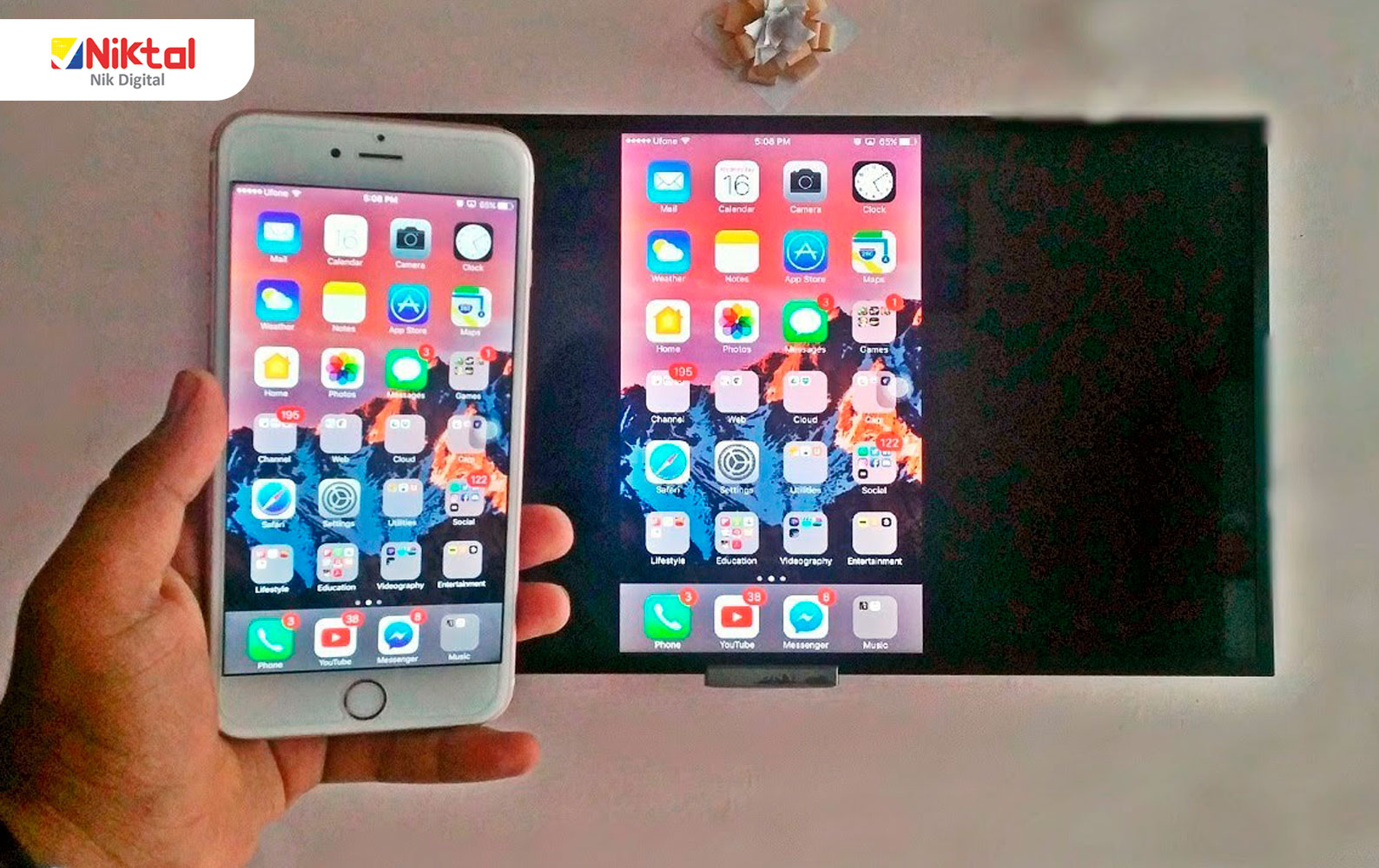
جمعبندی
همانطور که مشاهده کردید در این مقاله به معرفی روش های اتصال وایرلس (بیسیم) گوشی به تلویزیون و آینه کردن محتوای آن پرداختیم. دقت داشته باشید که دردسر استفاده از روش های بیسیم اتصال گوشی به تلویزیون نسبت به روشهای سیمی به مراتب بیشتر است. چنانچه در رابطه با هر یک از بخشها و موارد شرح داده شده نیاز به توضیحات بیشتری داشتید، از طریق شمارههای موجود با کارشناسان نیکتال تماس حاصل کنید و از آنها راهنمایی دقیقتری بخواهید.
در این مطلب به مهم ترین روش های اتصال بی سیم موبایل به تلویزیون اشاره کردیم. اگر در خصوص روش اتصال تلویزیون ایکس ویژن به گوشی های موبایل سوالی دارید، میتوانید به پست اتصال گوشی به تلویزیون ایکس ویژن بروید.
در صورت داشتن سوالات بیشتر می توانید با شماره خدمات پس از فروش تلویزیون ایکس ویژن (۰۲۱۸۲۲۶۶) تماس بگیرین

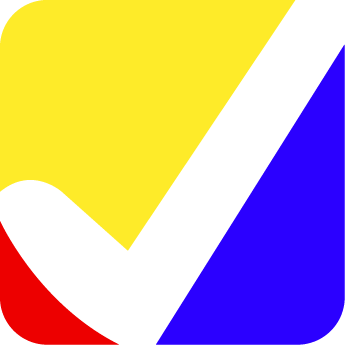

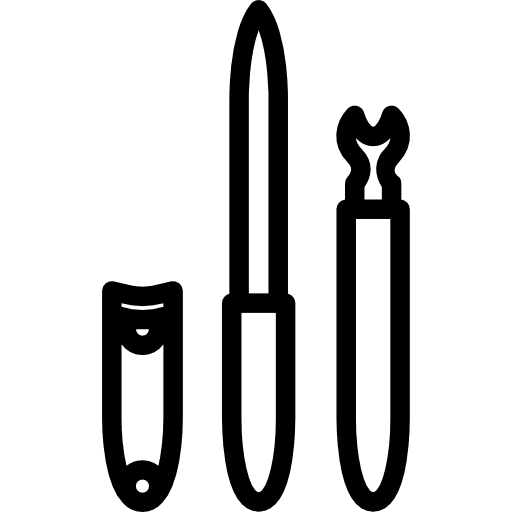 ست مراقبت از ناخن
ست مراقبت از ناخن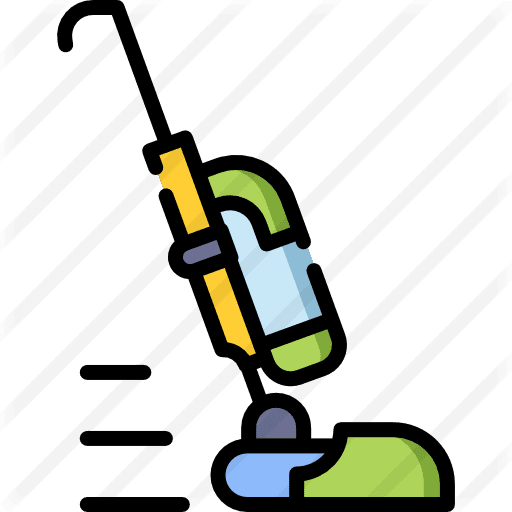 جارو شارژی
جارو شارژی